Page 421 of 520
419
3
2
4
5
6
7
Sélectionner un "Profil" (1 ou 2 ou
3) pour lui associer les " Réglages
audio ".
Sélectionner " Réglages audio ".
Sélectionner " Ambiances".
Ou "Répartition ".
Ou "Son ".
Ou "Voix ".
Ou "Sonnerie ".
L’emplacement de la photo est dans
un format carré, le système déforme
la photo d’origine si elle est dans un
format autre que celui du système. La réinitialisation du profil sélectionné
active la langue anglaise par défaut.
Appuyer sur "Valider" pour
enregistrer les réglages.
Appuyer sur "
Valider" pour accepter
le transfert de la photo.
Appuyer à nouveau sur " Valider"
pour enregistrer les réglages. Appuyer sur cette touche pour
intégrer une photo de profil.
Insérer une clé USB contenant la
photo dans la prise USB.
Sélectionner la photo. Appuyer sur cette touche pour
réinitialiser le profil sélectionné.
.
Audio et Télématique
Page 427 of 520
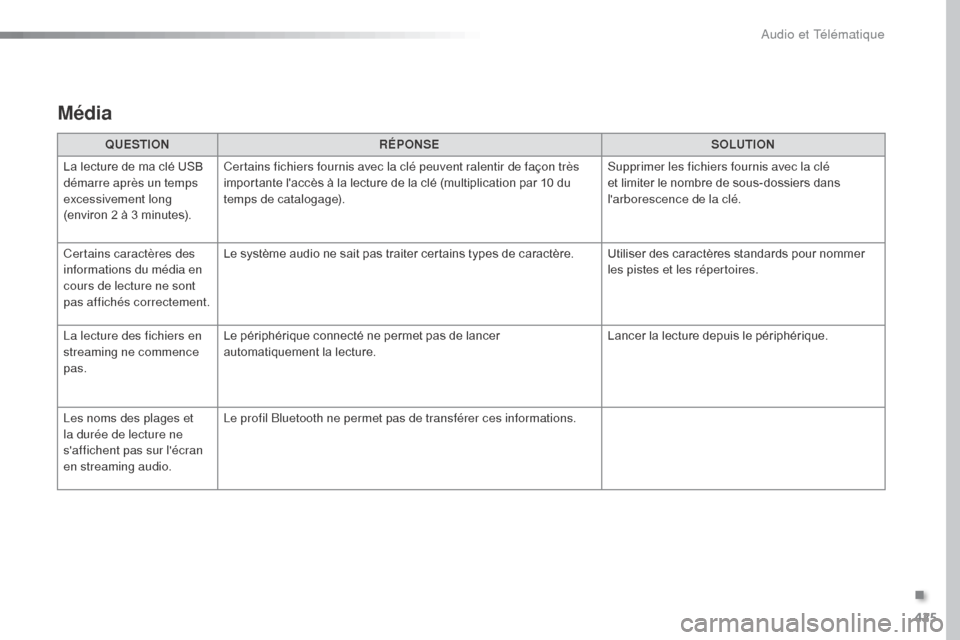
425
Média
QUESTIONRÉPONSE SOLUTION
La lecture de ma clé USB
démarre après un temps
excessivement long
(environ 2 à 3 minutes). Certains fichiers fournis avec la clé peuvent ralentir de façon très
importante l'accès à la lecture de la clé (multiplication par 10 du
temps de catalogage).
Supprimer les fichiers fournis avec la clé
et limiter le nombre de sous-dossiers dans
l'arborescence de la clé.
Certains caractères des
informations du média en
cours de lecture ne sont
pas affichés correctement. Le système audio ne sait pas traiter certains types de caractère. Utiliser des caractères standards pour nommer
les pistes et les répertoires.
La lecture des fichiers en
streaming ne commence
pas. Le périphérique connecté ne permet pas de lancer
automatiquement la lecture.
Lancer la lecture depuis le périphérique.
Les noms des plages et
la durée de lecture ne
s'affichent pas sur l'écran
en streaming audio. Le profil Bluetooth ne permet pas de transférer ces informations.
.
Audio et Télématique
Page 433 of 520
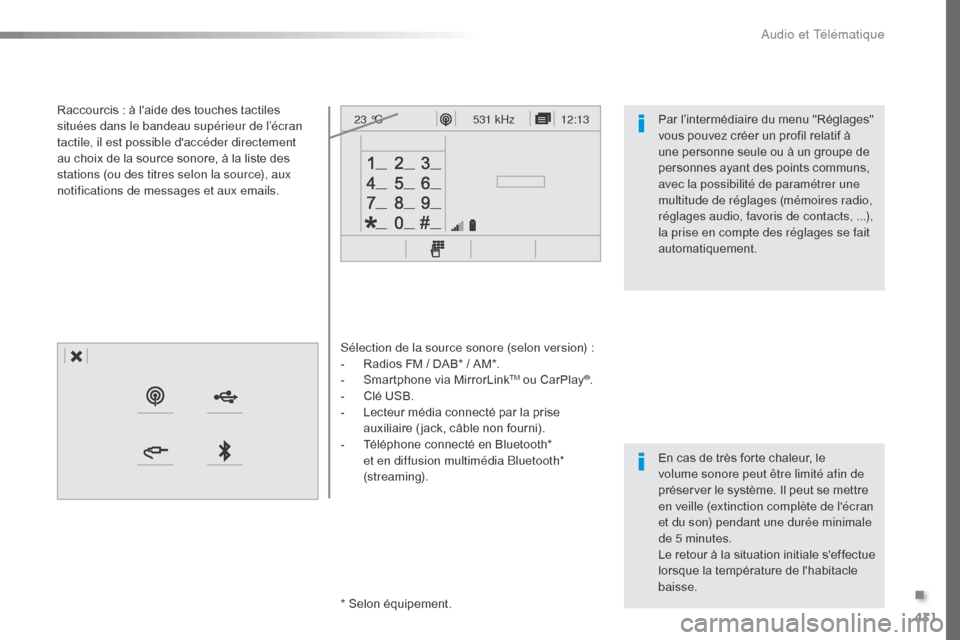
431
12:13
23 °C531 kHz
Sélection de la source sonore (selon version) :
-
R adios FM / DAB* / AM*.
-
S
martphone via MirrorLink
TM ou CarPlay®.
-
C
lé USB.
-
L
ecteur média connecté par la prise
auxiliaire ( jack, câble non fourni).
-
T
éléphone connecté en Bluetooth*
et en diffusion multimédia Bluetooth*
(streaming).
* Selon équipement.
Raccourcis : à l'aide des touches tactiles
situées dans le bandeau supérieur de l’écran
tactile, il est possible d'accéder directement
au choix de la source sonore, à la liste des
stations (ou des titres selon la source), aux
notifications de messages et aux emails.
En cas de très forte chaleur, le
volume sonore peut être limité afin de
préserver le système. Il peut se mettre
en veille (extinction complète de l'écran
et du son) pendant une durée minimale
de 5 minutes.
Le retour à la situation initiale s'effectue
lorsque la température de l'habitacle
baisse. Par l’intermédiaire du menu "Réglages"
vous pouvez créer un profil relatif à
une personne seule ou à un groupe de
personnes ayant des points communs,
avec la possibilité de paramétrer une
multitude de réglages (mémoires radio,
réglages audio, favoris de contacts, ...),
la prise en compte des réglages se fait
automatiquement.
.
Audio et Télématique
Page 441 of 520
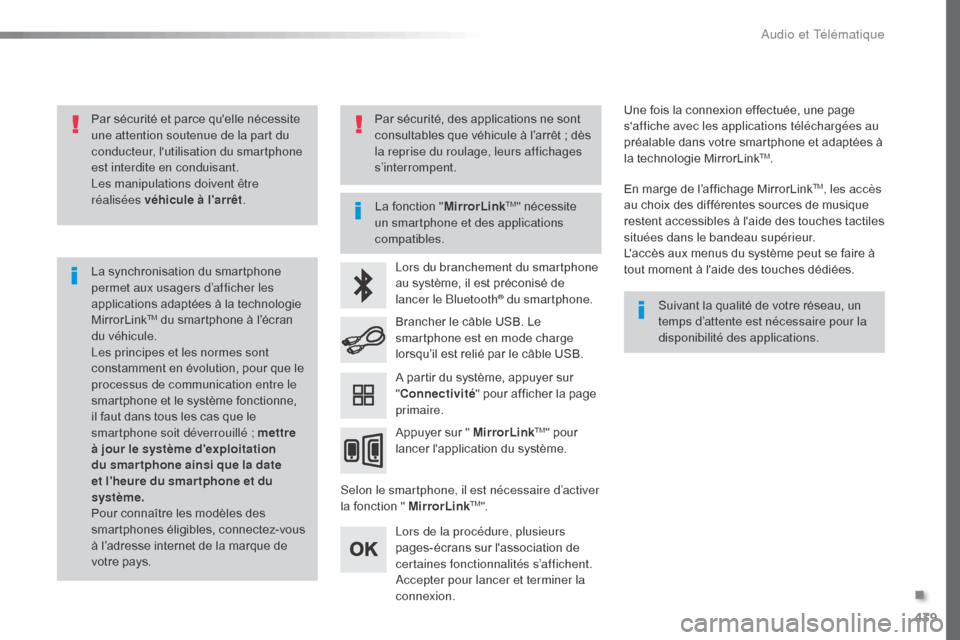
439
Par sécurité et parce qu'elle nécessite
une attention soutenue de la part du
conducteur, l'utilisation du smartphone
est interdite en conduisant.
Les manipulations doivent être
réalisées véhicule à l'arrêt.
La synchronisation du smartphone
permet aux usagers d’afficher les
applications adaptées à la technologie
MirrorLink
TM du smartphone à l’écran
du véhicule.
Les principes et les normes sont
constamment en évolution, pour que le
processus de communication entre le
smartphone et le système fonctionne,
il faut dans tous les cas que le
smartphone soit déverrouillé ; mettre
à jour le système d'exploitation
du smar tphone ainsi que la date
et l'heure du smar tphone et du
système.
Pour connaître les modèles des
smartphones éligibles, connectez-vous
à l’adresse internet de la marque de
votre pays. La fonction "
MirrorLink
TM" nécessite
un smartphone et des applications
compatibles.
Suivant la qualité de votre réseau, un
temps d’attente est nécessaire pour la
disponibilité des applications.
Lors du branchement du smartphone
au système, il est préconisé de
lancer le Bluetooth
® du smartphone.
Selon le smartphone, il est nécessaire d’activer
la fonction " MirrorLink
TM".
Lors de la procédure, plusieurs
pages-écrans sur l'association de
certaines fonctionnalités s’affichent.
Accepter pour lancer et terminer la
connexion. Brancher le câble USB. Le
smartphone est en mode charge
lorsqu’il est relié par le câble USB.
Appuyer sur " MirrorLink
TM" pour
lancer l'application du système. Une fois la connexion effectuée, une page
s'affiche avec les applications téléchargées au
préalable dans votre smartphone et adaptées à
la technologie MirrorLink
TM.
En marge de l’affichage MirrorLink
TM, les accès
au choix des différentes sources de musique
restent accessibles à l'aide des touches tactiles
situées dans le bandeau supérieur.
L'accès aux menus du système peut se faire à
tout moment à l'aide des touches dédiées.
A partir du système, appuyer sur
" Connectivité " pour afficher la page
primaire.
Par sécurité, des applications ne sont
consultables que véhicule à l’arrêt ; dès
la reprise du roulage, leurs affichages
s’interrompent.
.
Audio et Télématique
Page 445 of 520
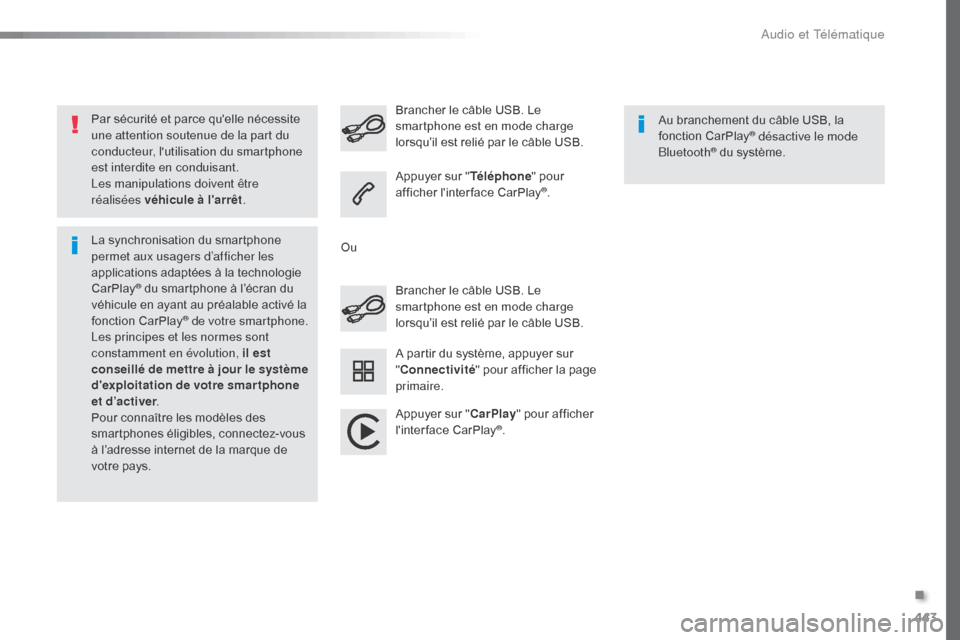
443
Par sécurité et parce qu'elle nécessite
une attention soutenue de la part du
conducteur, l'utilisation du smartphone
est interdite en conduisant.
Les manipulations doivent être
réalisées véhicule à l'arrêt.
La synchronisation du smartphone
permet aux usagers d’afficher les
applications adaptées à la technologie
CarPlay
® du smartphone à l’écran du
véhicule en ayant au préalable activé la
fonction CarPlay
® de votre smartphone.
Les principes et les normes sont
constamment en évolution, il est
conseillé de mettre à jour le système
d'exploitation de votre smartphone
et d’activer .
Pour connaître les modèles des
smartphones éligibles, connectez-vous
à l’adresse internet de la marque de
votre pays. Brancher le câble USB. Le
smartphone est en mode charge
lorsqu’il est relié par le câble USB. Brancher le câble USB. Le
smartphone est en mode charge
lorsqu’il est relié par le câble USB.
Appuyer sur "
Téléphone" pour
afficher l'inter face CarPlay
®.
Appuyer sur " CarPlay" pour afficher
l'interface CarPlay
®. Au branchement du câble USB, la
fonction CarPlay
® désactive le mode
Bluetooth® du système.
A partir du système, appuyer sur
" Connectivité " pour afficher la page
primaire.
Ou
.
Audio et Télématique
Page 447 of 520
445
3
2
4
Niveau 1Niveau 2 Commentaires
Radio Media Source Radio
Sélectionner le changement de source.
USB
iPod
AUX
Bluetooth
Radio Media
Fréquence / Mémoire Fréquence
Effectuer une recherche automatique ou
manuelle des stations de radio.
Mémoire Faire un appui long sur un emplacement vide
pour mémoriser une station.
Radio Media Bande
: FM
Appuyer sur bande pour changer de bande.
DAB
AM
Radio Media Liste Stations radio
Ouvrir la liste de de radio et appuyer sur une
station de radio pour la sélectionner.
.
Audio et Télématique
Page 450 of 520
448
1
21
1718192016
Niveau 1Niveau 2
Options radio-média PhotosUSB
Audio et Télématique
Page 451 of 520
449
1
1
17
20
18
21
19
16
Niveau 1Niveau 2 Commentaires
Radio Media
Page secondaire
Fichiers musicaux Albums
Choisir un mode de sélection.
Artistes
Genres
Playlists
Dossiers
Radio Media
Page secondaire Gestion photos USB
Afficher les photos.
Le système supporte les formats images :
.gif, .jpg, .jpeg, .bmp, .png, .raw et .tiff avec un
volume de 10
Mb par image.
.
Audio et Télématique